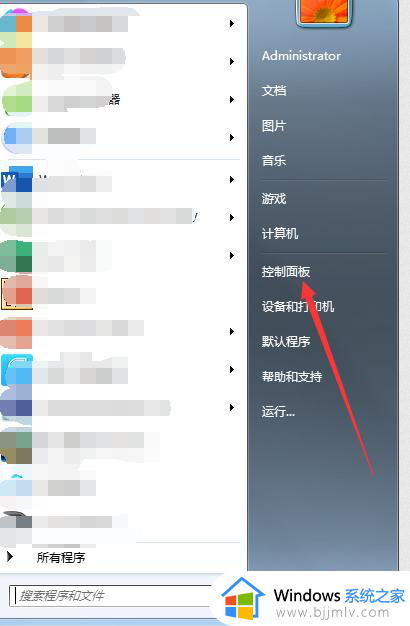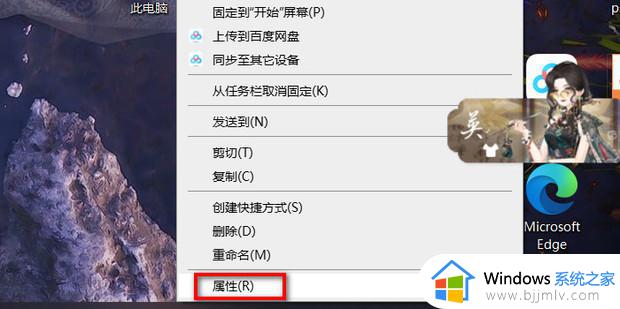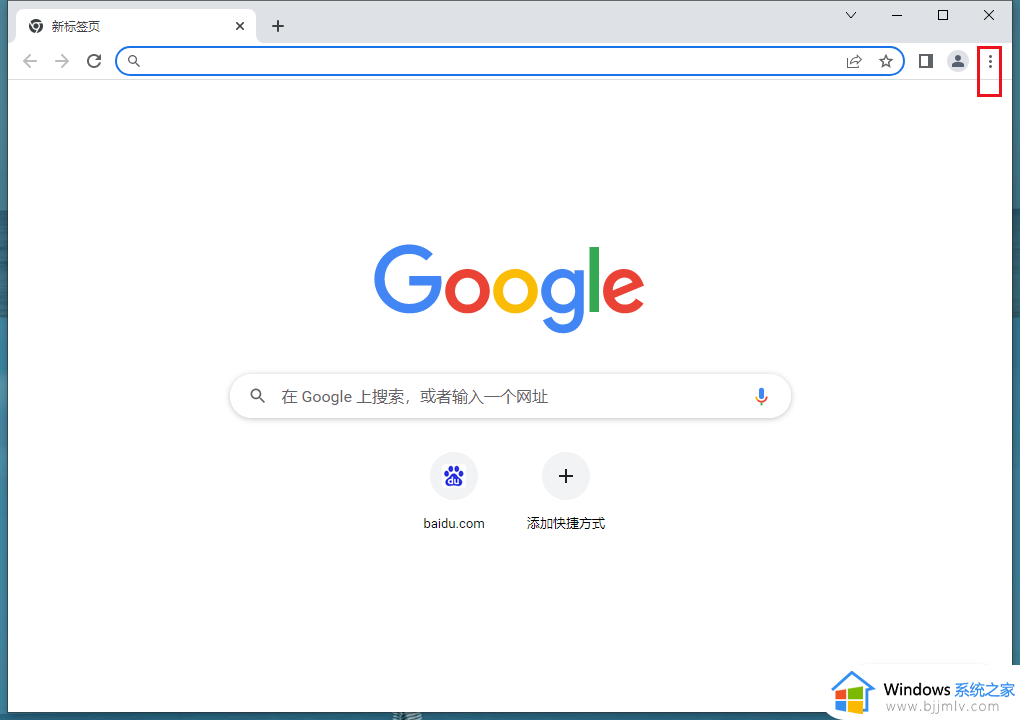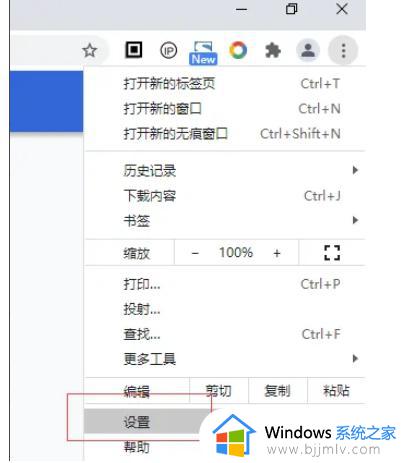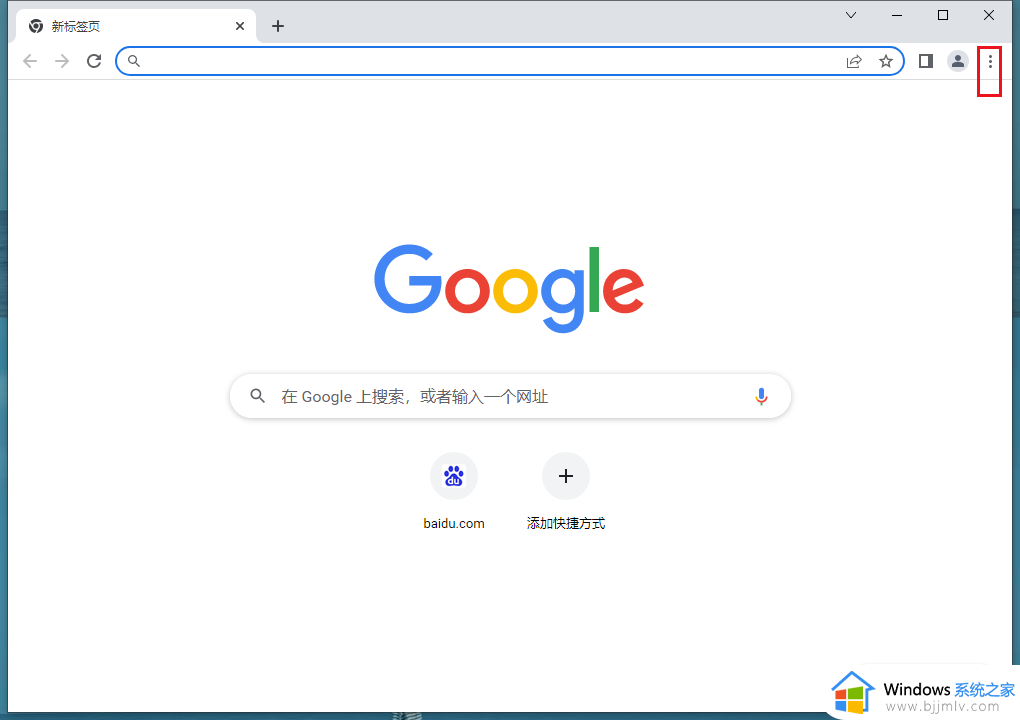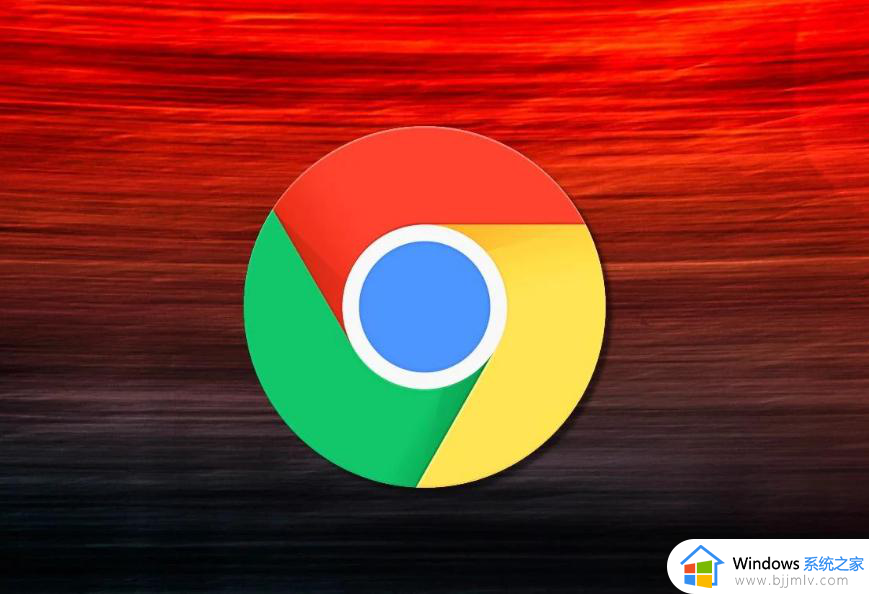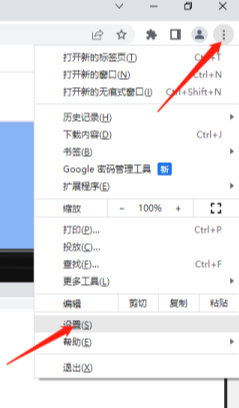谷歌浏览器每次打开都是新页面如何设置 谷歌浏览器设置每次打开都是新的窗口的方法
更新时间:2023-11-29 14:49:03作者:qiaoyun
有用户在使用谷歌浏览器的时候,发现只要打开新网页就会覆盖原来的网页,这样使用起来很不方便,所以我们可以设置谷歌浏览器每次打开都是新页面,该如何设置呢?操作方法并不会难,有想要设置的用户们可以跟着笔者一起来看看谷歌浏览器设置每次打开都是新的窗口的方法。
方法如下:
1、启动谷歌浏览器, 点击右上方的三点图标。
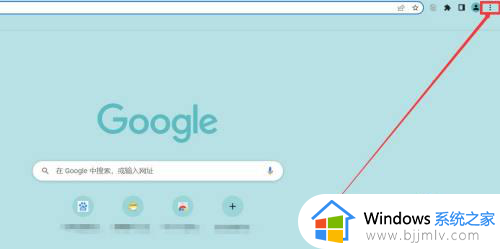
2、然后在弹出的菜单中,点击设置。
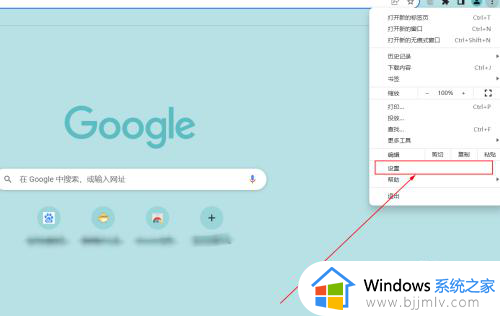
3、最后在设置界面,点击启动时下的打开新标签窗口就行了。
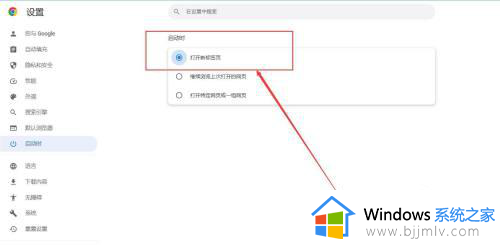
以上就是谷歌浏览器每次打开都是新页面如何设置的详细内容,大家有需要的话可以学习上面的方法来进行设置,更多精彩内容欢迎继续关注本站!